Si eres propietario Para iPhone y Roku hay una manera sencilla Para mostrar una pantalla de dispositivo iPhone en Roku, permitiéndole Ver videos, fotos y música Tu favorito en la televisión. Aquí están algunas Pasos rápidos y fáciles Para mantener la vista y ver los medios en la pantalla grande.
Cómo mostrar la pantalla del iPhone en Roku
Hay dos cosas que debe hacer para mostrar la pantalla de su iPhone En un dispositivo Roku:
- Configura tu receptor Roku
- Configura la aplicación Roku en tu iPhone

Preparar Transmita contenido multimedia en su Roku Es fácil y puede hacerlo desde una PC, Mac o teléfono inteligente Android, pero ¿qué pasa con un iPhone o iPad? Bueno, puede usar la aplicación oficial de Roku para tomar fotos y videos, pero la duplicación de pantalla en tiempo real no es posible. Afortunadamente, hay aplicaciones de terceros que te permiten proyectar la pantalla del iPhone. a Roku Junto con algunas otras ventajas. Vamos a ver.
Antes que empecemos
Primero, necesitamos habilitar el “Modo”Duplicar pantallaEn un dispositivo Roku. Esto asegurará que Roku acepte el contenido en el que hace clic desde las aplicaciones a continuación. Para activar la duplicación de pantalla en Roku, asegúrese de que su Roku y su iPhone estén conectados a la misma red WiFi.

A continuación, vaya a Configuración > Sistema > Duplicación de pantalla > Preguntar o Permitir siempre.
Cómo mostrar la pantalla del iPhone en Roku
1. Espejo para Roku - Duplicación de pantalla de iPhone/iPad
Lo más probable es que desee hacer algo más que enviar videos y fotos a Roku desde su iPhone, y Mirror for Roku podría ser una buena opción para eso. Cualquier cosa en la pantalla de su iPhone/iPad se puede transmitir a su Roku TV.
Instalar en pc Espejo para Roku Desde la App Store y ábrelo en tu iPhone. Después de que se detecte el dispositivo Roku en la aplicación, debe hacer clic en el botón "Seleccionar". Toque Roku para conectar su aplicación a él.
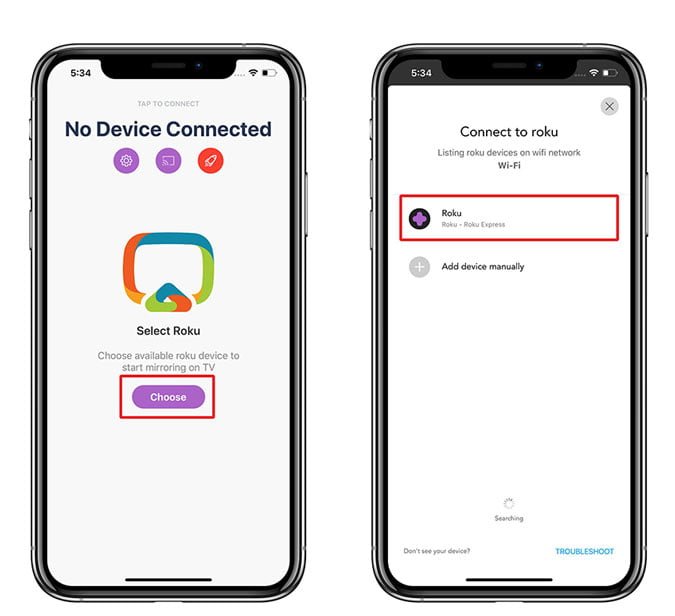
La aplicación le pedirá que instale un canal en su Roku que permitirá que la aplicación muestre la pantalla de su iPhone en su televisor. Toque "Instalar" en su iPhone, luego proceda a instalar el canal en su televisor Roku.
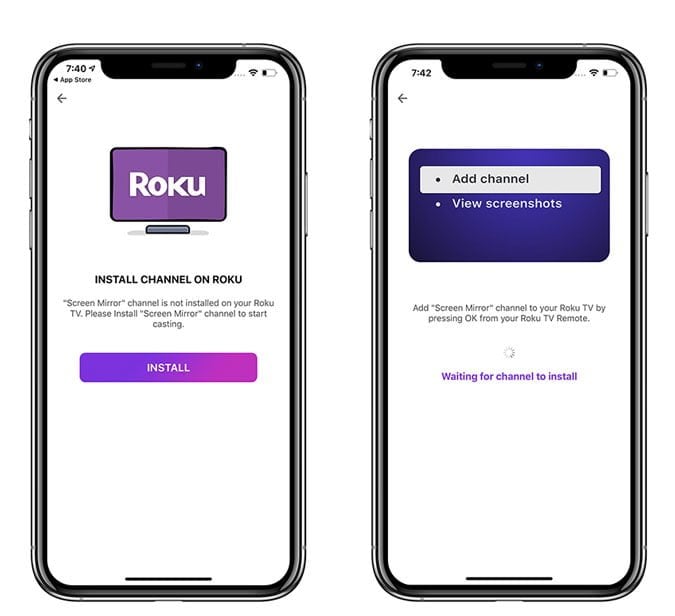
A continuación, verá un botón de grabación en el medio de la pantalla. Presiona el botón para comenzar a transmitir. Debido a las limitaciones de Apple y Roku, la aplicación se ejecuta y registra la pantalla del iPhone y la transmite a Roku.
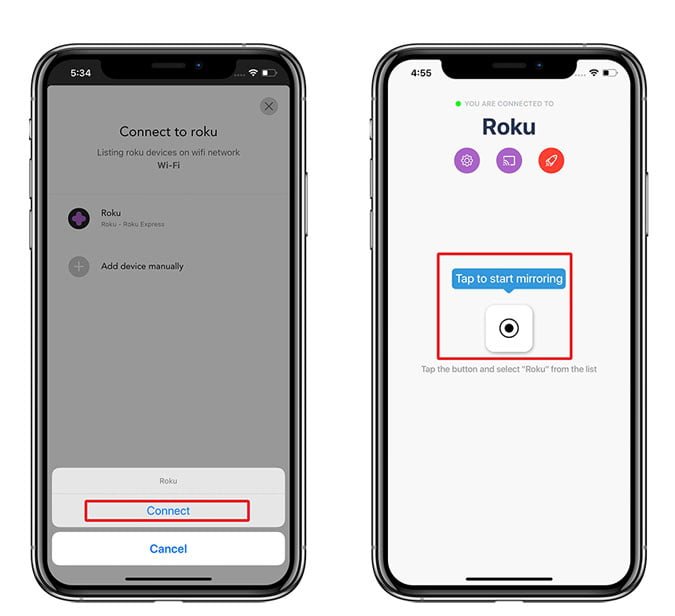
Ahora, simplemente haga clic en el botón Iniciar transmisión para comenzar a reproducir Livestream desde la pantalla de su iPhone en su televisor Roku. Puede abrir cualquier aplicación y aparecerá en la pantalla grande, puede usarla para transmitir videojuegos, aplicaciones que no sean de Roku, etc.
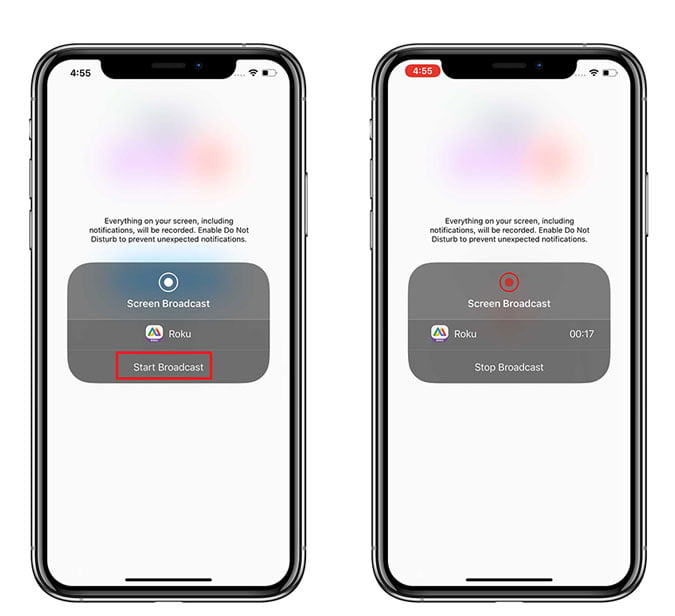
Aunque puede transmitir cualquier aplicación en la TV, aún se muestra en formato vertical y no hay forma de mejorar eso. Sin embargo, la siguiente aplicación permite la transmisión de contenido optimizado para televisores, como videos de fuentes distintas a YouTube y Netflix.
2. Reparto de vídeo y televisión | Roku Player - Transmite videos desde la web
Esta próxima aplicación te permite enviar videos desde sitios como Tumblr, Instagram, Vimeo, Dailymotion, etc. La aplicación reproduce los videos en modo de pantalla completa en el televisor. instalar una aplicación Reparto de vídeo y televisión en su iPhone/iPad desde la App Store. Una vez que la aplicación esté instalada, ábrala y presione el botón Enviar en la parte superior derecha. Mostrará una lista de todos los dispositivos Roku disponibles en la red. Toque el dispositivo Roku para conectar la aplicación.
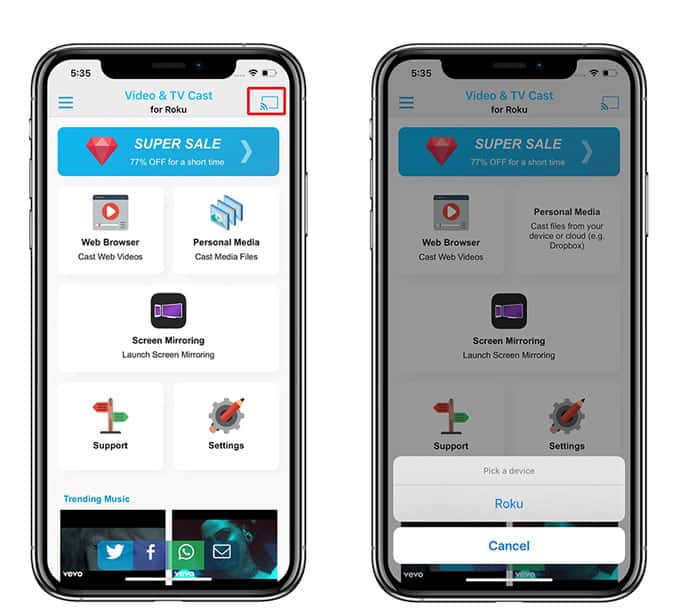
Puede compartir medios locales, capturas de pantalla y videos desde la web a su Roku TV. Haga clic en Navegador web e ingrese el enlace del video que desea reproducir en Roku. También puede buscar el video usando su navegador web incorporado y navegar a través de las páginas web.
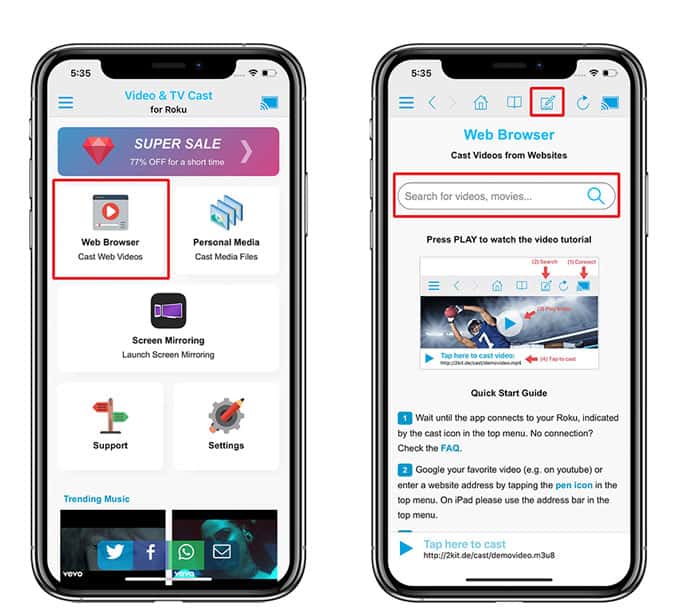
Cuando llegue a la página de video, la aplicación detectará automáticamente el video y le dará un enlace en la parte inferior. Al hacer clic en el botón, el video se enviará a Roku. Puede seleccionar el tamaño del video según su preferencia o hacer clic en "calidad adaptativa" para elegir automáticamente.
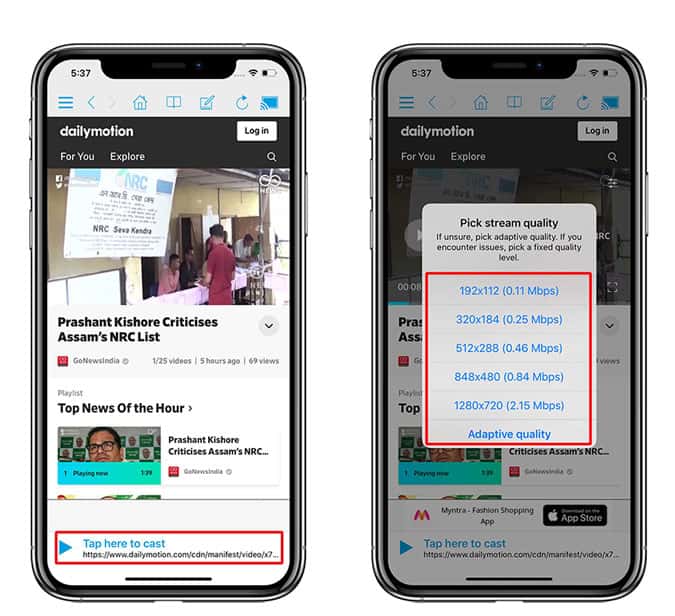
Esta aplicación es gratuita en Play Store y satisfará todas sus necesidades relacionadas con la transmisión. Sin embargo, hay anuncios en la aplicación que puede eliminar y desbloquear todas las funciones por $ 5.99.
3. Screen Mirroring - TV Cast - para transmitir videos en la web
Parece Duplicación de pantalla - TV Cast La aplicación anterior y la agregué en caso de que alguna de las aplicaciones desaparezca en el futuro. También puedes consultar Espejo para Roku- AirBeamTV Que cuesta $ 4.99 y no tiene una versión gratuita.
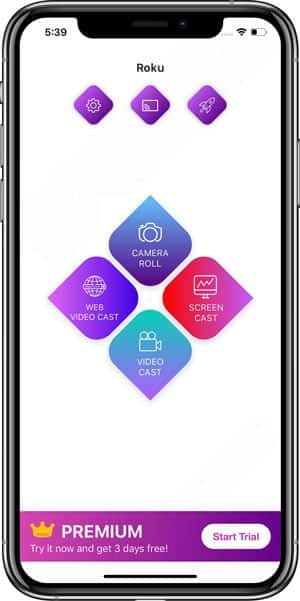
الآن ،
Puede transmitir fácilmente cualquier contenido en su Roku TV desde la aplicación con video y audio de alta calidad.
Pruebe estas aplicaciones y comparta sus valiosos comentarios con nosotros en la sección de comentarios a continuación.







